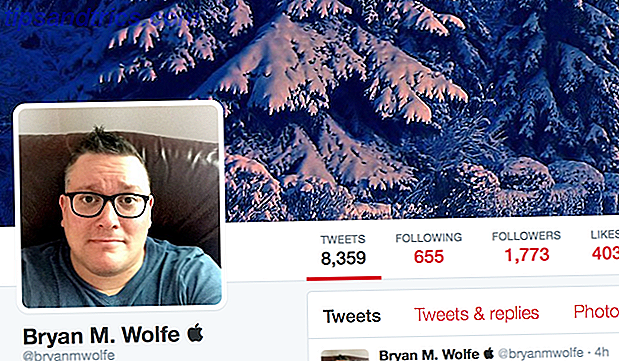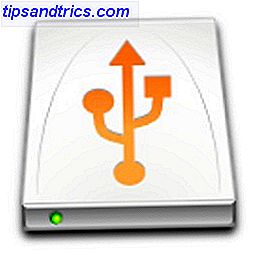 Αντιμετωπίζω και μεταφέρω πολλά έγγραφα και αρχεία μεταξύ υπολογιστών και gadget που χρησιμοποιώ. Ενώ τα μηνύματα ηλεκτρονικού ταχυδρομείου και / ή το Dropbox θα ήταν επαρκή για μικρά έγγραφα, τα μεγαλύτερα αρχεία απαιτούν επιπλέον επεξεργασία.
Αντιμετωπίζω και μεταφέρω πολλά έγγραφα και αρχεία μεταξύ υπολογιστών και gadget που χρησιμοποιώ. Ενώ τα μηνύματα ηλεκτρονικού ταχυδρομείου και / ή το Dropbox θα ήταν επαρκή για μικρά έγγραφα, τα μεγαλύτερα αρχεία απαιτούν επιπλέον επεξεργασία.
Όλοι γνωρίζουν ότι η αντιγραφή (ή η μετακίνηση) μεγάλων αρχείων απαιτεί χρόνο (ειδικά εκείνοι που βρίσκονται πέρα από τη σφαίρα εκατοντάδων megabytes). Υπάρχουν επίσης "(α) αναμενόμενα προβλήματα" που εμφανίζονται περιστασιακά στη μέση των μεγάλων μεταφορών αρχείων. Οποιαδήποτε βοήθεια για την επιτάχυνση της διαδικασίας και τη διαχείριση αυτών των μεταφορών θα γίνει αποδεκτή με ανοιχτές αγκάλες.
Αυτός είναι ο λόγος για τον οποίο το TeraCopy Move ή το Αντιγραφή των αρχείων του υπολογιστή Lightning-Fast με το TeraCopy Move ή το Αντιγραφή των αρχείων του υπολογιστή Lightning-Fast με το TeraCopy Read More βρίσκεται στην κορυφή της λίστας των εφαρμογών των Windows που θέλω να (και οι περισσότεροι χρήστες Mac που γνωρίζω) να είναι διαθέσιμο για Mac. Παρόλο που η TeraCopy εξακολουθεί να είναι μόνο για τα Windows αυτή τη στιγμή, ήμουν τυχερός να βρω μια εναλλακτική πλατφόρμα που ονομάζεται UltraCopier.
Τα καλά πράγματα έρχονται σε παρτίδες
Το UltraCopier είναι ένα πολυστρωματικό αντιγραφικό αρχείο που διατίθεται για τα Windows (32, 64 και φορητά), το Linux και επίσης το Mac. Αυτή η σειρά πρέπει να καλύπτει τις πιο συνήθεις ανάγκες των χρηστών. Παρόλο που το έργο βρίσκεται ακόμη στις πρώτες Beta (v.0.2), η εφαρμογή έχει ήδη ωραία πολλά υποσχόμενα χαρακτηριστικά.
Σημείωση: Το παρακάτω παράδειγμα έγινε χρησιμοποιώντας την έκδοση Mac της εφαρμογής, αλλά άλλες εκδόσεις θα πρέπει να είναι περισσότερο ή λιγότερο όμοιες.
Αφού το ανοίξετε, το UltraCopier θα βρίσκεται στο Menubar (ή στο System Tray στα Windows). Η χρήση του είναι απλό θέμα κάνοντας κλικ στο εικονίδιο και επιλέγοντας " Προσθήκη αντιγράφου " ή " Προσθήκη κίνησης ".
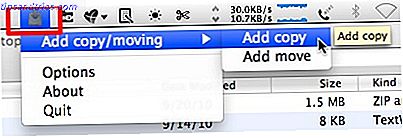
Θα ανοίξει ένα παράθυρο προόδου. Κάντε κλικ στο κουμπί " Περισσότερα " για να αποκαλύψετε περισσότερες επιλογές. Μπορείτε να διαχειριστείτε τα αρχεία αντιγραφής / μετακίνησης χρησιμοποιώντας τα κουμπιά εργαλείων και να προβάλετε τη λίστα στο παράθυρο.
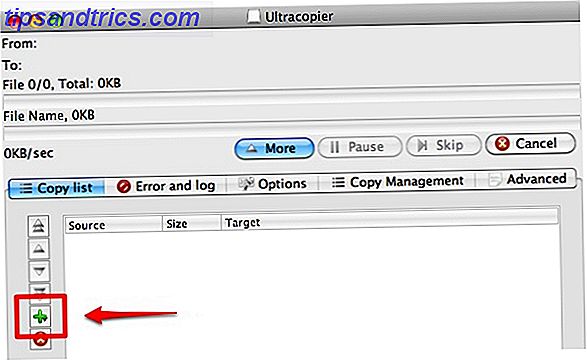
Το κουμπί " Άνοιγμα (+) " σας δίνει τη δυνατότητα να ανοίξετε αρχεία ή φακέλους, ενώ άλλα κουμπιά σας επιτρέπουν να ρυθμίσετε εκ νέου τη σειρά των αρχείων (μετακίνηση προς τα πάνω / κάτω, μετακίνηση προς τα πάνω / κάτω) ένα ή περισσότερα στοιχεία.
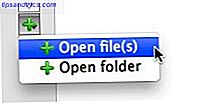
Μετά το άνοιγμα, το UltraCopier θα σας ζητήσει να βρείτε την πηγή που θέλετε να αντιγράψετε / να μετακινήσετε.
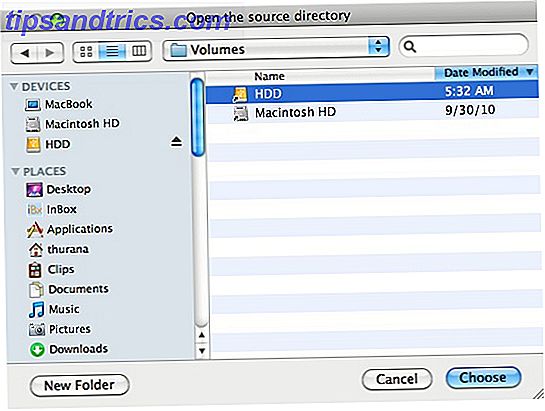
Στη συνέχεια, πρέπει επίσης να αποφασίσετε τον προορισμό όπου θέλετε να αποθηκεύσετε το αρχείο.
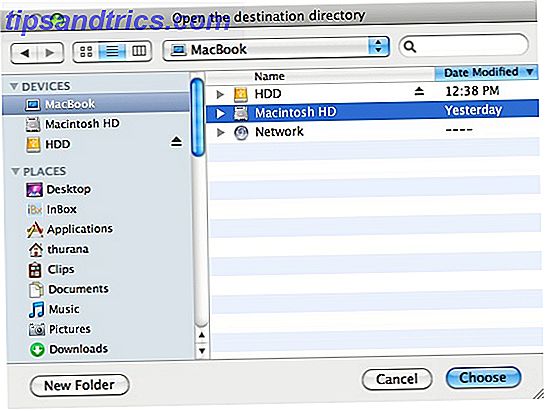
Αφού τελειώσετε με τη ρύθμιση του αρχείου, απλά πατήστε το κουμπί " Αναπαραγωγή " για να ξεκινήσετε τη διαδικασία μεταφοράς και ελαχιστοποιήστε την εμφάνιση κάνοντας κλικ στο κουμπί " Περισσότερα " ξανά, αν θέλετε.
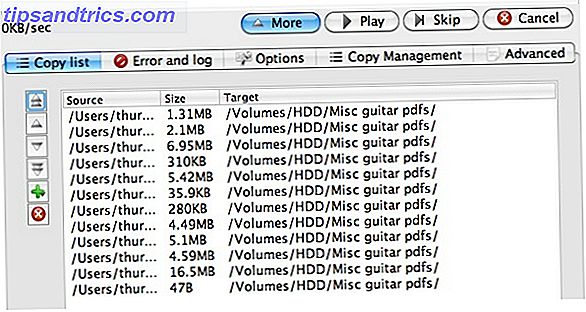
Θα εμφανιστεί ένα παράθυρο ειδοποίησης εάν τα αρχεία που θέλετε να μεταφέρετε ήδη υπάρχουν στο φάκελο προορισμού. Σε αυτήν την περίπτωση, μπορείτε να επιλέξετε να αντικαταστήσετε τα αρχεία στο φάκελο προορισμού, να μετονομάσετε το αρχείο που κινείτε, να παραλείψετε τα αντικείμενα ή να ακυρώσετε ολόκληρη τη διαδικασία.
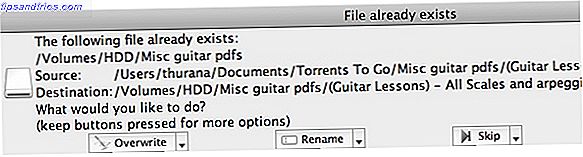
Υπάρχουν πολλές επιλογές που μπορείτε να επιλέξετε από την επιλογή " Αντικατάσταση ". Κάντε κλικ στο μικρό βέλος δίπλα στο κουμπί για να δείτε τη λίστα επιλογών.
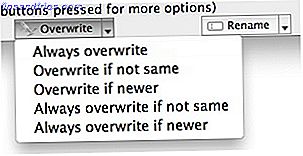
Ορισμένες άλλες επιλογές και προσωπικές απόψεις
Ενδέχεται να παρατηρήσετε ότι η " Λίστα αντιγραφής " είναι μόνο μία από τις διαθέσιμες καρτέλες από τη διεπαφή του UltraCopier. Υπάρχουν και άλλες καρτέλες που θα σας επιτρέψουν να προσαρμόσετε ακόμα περισσότερο τη λειτουργία αυτής της εφαρμογής.
Η καρτέλα " Επιλογές " σάς επιτρέπει να αποφασίσετε τι πρέπει να κάνετε στο τέλος κάθε διαδικασίας αντιγραφής, να περιορίσετε την ταχύτητα αντιγραφής (αν θέλετε να κάνετε κράτηση για άλλες δραστηριότητες) και τι πρέπει να κάνετε, θα πρέπει να καταγράφονται συσπάσεις και σφάλματα αντιγραφής.
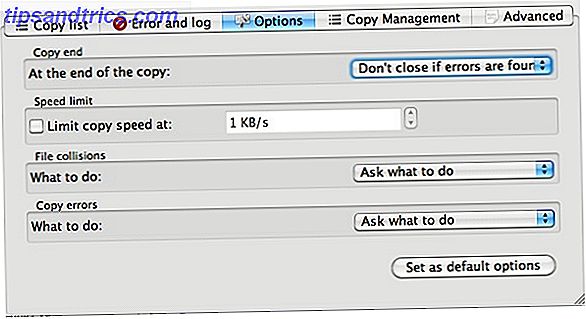
Μπορείτε να ενεργοποιήσετε / απενεργοποιήσετε τη λειτουργία αυτόματης εκκίνησης από την καρτέλα " Διαχείριση αντιγραφής ". Θα θέλετε να ενεργοποιήσετε αυτήν τη λειτουργία αν θέλετε η διαδικασία αντιγραφής / μετακίνησης να ξεκινήσει αυτόματα αμέσως μετά την επιλογή των αρχείων.
Εγώ ειλικρινά δεν καταλαβαίνω πραγματικά τις λειτουργίες των άλλων επιλογών εκτός από το " Μείωση σε systray ".
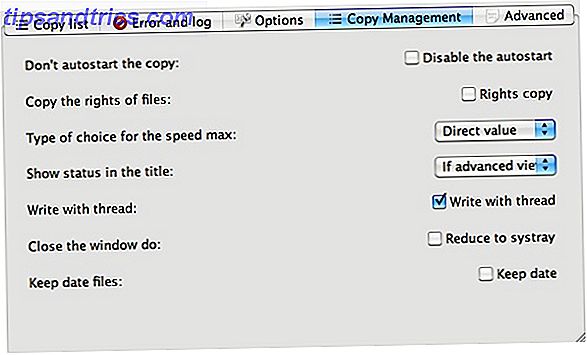
Όσο για την καρτέλα "Για προχωρημένους ", αυτός είναι ο τόπος όπου μπορείτε να ορίσετε την προτεραιότητα όλων των διαδικασιών αντιγραφής / μετακίνησης. Υπάρχει επίσης η δυνατότητα να ρυθμίσετε το μέγεθος του μπλοκ και αν θέλετε να ενεργοποιήσετε το " Προκαθορισμένο μέγεθος αρχείου ". Αν δεν γνωρίζετε πραγματικά τι κάνετε, προτείνω να αφήσετε αυτά τα δύο όπως είναι.
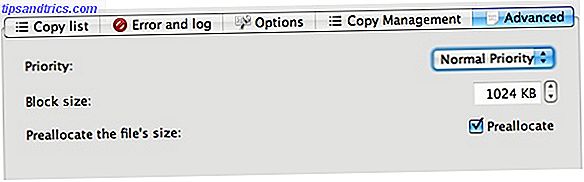
Μετά από να παίξουμε με την εφαρμογή για λίγο, μπορώ να σας πω ότι παρόλο που ο προγραμματιστής πρέπει να διαθέσει περισσότερο χρόνο και πόρους για τον επανασχεδιασμό του περιβάλλοντος χρήστη, η ίδια η εφαρμογή λειτουργεί πολύ καλά. Όλα τα στοιχεία που μετέφερα έφτασαν στον προορισμό τους ασφαλή και υγιή.
Δεν είμαι ικανός να δώσω επαγγελματική γνώμη σχετικά με την ταχύτητα μεταφοράς, αλλά η διαδικασία έγινε πιο γρήγορη στο Mac μου. Προσπάθησα επίσης να συγκρίνω το UltraCopier με το TeraCopy στη μηχανή των Windows μου, χρησιμοποιώντας και τις δύο εφαρμογές για να μετακινήσω το ίδιο αρχείο από την ίδια θέση στον ίδιο προορισμό και όσον αφορά την ακρίβεια του χρονόμετρου μου, η διαφορά είναι ασήμαντη με το TeraCopy λεπτή γραμμή.
Αν κάποιος από εσάς μπορεί να μοιραστεί μια επαγγελματική προοπτική σε αυτό το θέμα, μπορείτε να χρησιμοποιήσετε τα παρακάτω σχόλια. Εν τω μεταξύ, οι εμφανίσεις στην άκρη, το UltraCopy είναι ήδη ένα εργαλείο που πρέπει να έχει στη ζώνη χρησιμότητάς μου. Διατηρώ ένα αντίγραφο της έκδοσης Mac και ένα αντίγραφο της φορητής έκδοσης των Windows στο εσωτερικό του δίσκου αντίχειρα ώστε να έχω πάντα πρόσβαση σε ταχύτερες μεταφορές αρχείων.
Τι προτιμάτε?

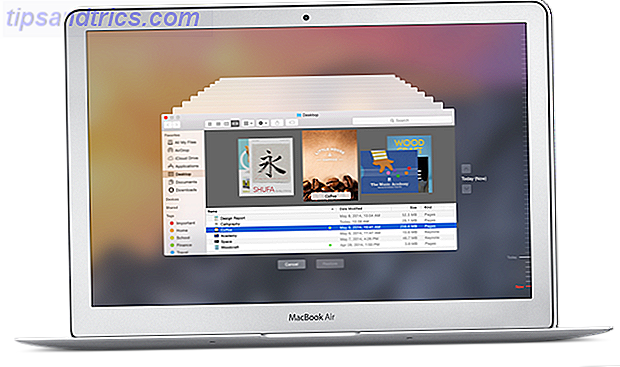
![Πώς να τρέξετε Widgets στην επιφάνεια εργασίας σας στο Mountain Lion [Mac OS X]](https://www.tipsandtrics.com/img/mac/484/how-run-widgets-your-desktop-mountain-lion.png)